Thông thường, khi cần cài đặt lại Windows chắc hẳn bạn sẽ dùng đến USB hoặc DVD có chứa bộ cài đặt. Tuy nhiên, có thể vì lí do nào đó mà xung quanh bạn không có bất kỳ thiết bị hỗ trợ nào, hoặc đơn giản là cổng kết nối USB hay ổ đĩa bị hỏng! Đây chính là lúc để WinToHDD phát huy sức mạnh và trở thành giải pháp tốt nhất dành cho bạn.
{tocify} $title={Xem nhanh}
Cách sử dụng WintoHDD cài lại Windows
WinToHDD là phần mềm hỗ trợ cài Windows trên ổ cứng HDD, SSD chuyên nghiệp nhất hiện nay. Phần phầm cho phép người dùng cài đặt lại Win sạch sẽ, tạo bản sao Windows 10/8.1/8/7/Vista không cần sử dụng đĩa CD/DVD hoặc USB. Phần mềm này được phát triển bởi Hasleo Software.
CHUẨN BỊ: Bạn cần có file bộ cài Win định dạng .iso. Bạn có thể tải về Win 10 mới nhất theo link dưới đây:
CHÚ Ý: File bộ cài Win định dạng .iso bạn bắt buộc phải để ở ổ lưu trữ trên máy tính của bạn ví dụ như ổ D, E,... Hoặc để ở ổ cứng di động HDD Box hoặc USB thì mới có thể cài đặt được.
Cách cài lại Win 10 bằng WintoHDD
Bước 1: Tải về file bộ cài Portable của ứng dụng WintoHDD phiên bản Technician mở full toàn bộ tính năng sử dụng theo link dưới đây:
{getButton} $text={Tải WintoHDD} $icon={download} $color={#2980b9}Bước 2: Mở ứng dụng WintoHDD lên. Sẽ có các lựa chọn bạn có thể tham khảo qua như sau:
- Reinstall Windows: Cài đặt mới lại Windows. (Trong bài viết này chúng ta chỉ sử dụng tới tính năng này để cài lại Win)
- New Installation: Cài mới Windows trên một phân vùng khác.
- System Clone: Tạo một bản sao của phân vùng hệ thống, sử dụng khi bạn muốn di chuyển hệ điều hành từ ổ cứng này sang ổ cứng khác.
- Multi-Installation USB: Tạo USB cài đặt nhiều hệ điều hành
Bước 3: Mở ứng dụng, tại giao diện ứng dụng bạn kích vào chọn Reinstall Windows để tiến hành cài lại Win mới sạch sẽ.
Bước 4: Kích chọn như hình để mở tìm file định dạng Win .iso mà bạn đã tải về lưu trên ổ lưu trữ máy tính của bạn.
Bước 5: Sau khi đã chọn xong file. Bạn hãy chọn phiên bản Win mà mình muốn cài đặt. Thường thì là Windows 10 Pro. Sau đó nhấn Next.
Bước 6: Tới đây, ứng dụng sẽ tự động chọn phân vùng ổ chứa Win để cài lại. Bạn không cần phải làm gì cả. Chỉ việc nhấn Next để qua bước này mà thôi.
Bước 7: Tới đây thì bạn cứ Yes và Yes nhé.
Nhấn Yes để xác nhận chuẩn bị cài Win.
Lưu ý rằng: Bạn cần phải sao lưu lại các dữ liệu cần thiết trước khi thực hiện bước này vì khi khởi động lại, WinToHDD sẽ tiến hành làm việc và giao diện cài đặt Windows sẽ xuất hiện.{alertWarning}
Sau khi nhấn Yes để xác nhận, máy tính sẽ tự động khởi động lại và lúc này tool sẽ tự động làm việc. Sẽ chạy từ 0% tới 100% và tự động khởi động lại máy tính một lần nữa là sẽ vào Win mới của bạn thành công.
Sửa lỗi gặp phải khi cài win bằng WinToHDD
Cài đặt Windows với WinToHDD có rất nhiều ưu điểm được đề cập ở trên, tuy nhiên không phải mọi việc lúc nào cũng suôn sẻ. Một số lỗi gặp phải khi sử dụng WinToHDD như sau:
Lỗi The selected partition(s) contains the ISO
Đây là lỗi bạn để file ISO của bộ cài Windows trong ổ cài Win, copy file ISO sang ổ khác nhé. Nếu bạn làm theo đúng Chú ý ở trên mình đã nói thì sẽ không gặp lỗi này.
Lỗi NTFS compression is Disable
Lỗi này do bạn đã tắt tính năng nén NTFS đi, cách giải quyết là bật (Enable) nó lên. Bấm phím Windows và gõ cmd, sau đó nhấp chuột phải vào Command Prompt và chọn Run as administrator.
Để Enable NTFS compression
fsutil behavior set DisableCompression 0{codeBox}
Để Disable NTFS compression
fsutil behavior set DisableCompression 1{codeBox}
Xem thêm: WinToHDD Professional 5.1 - Hỗ trợ cài đặt Windows trực tiếp nhanh chóng



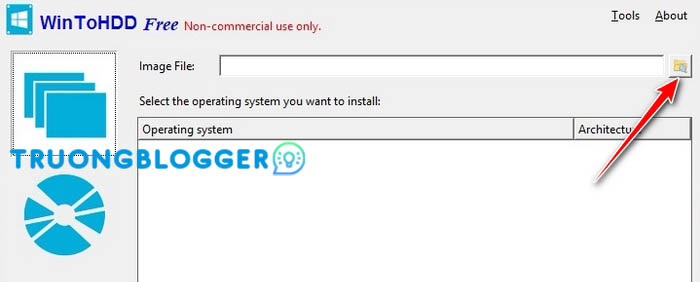



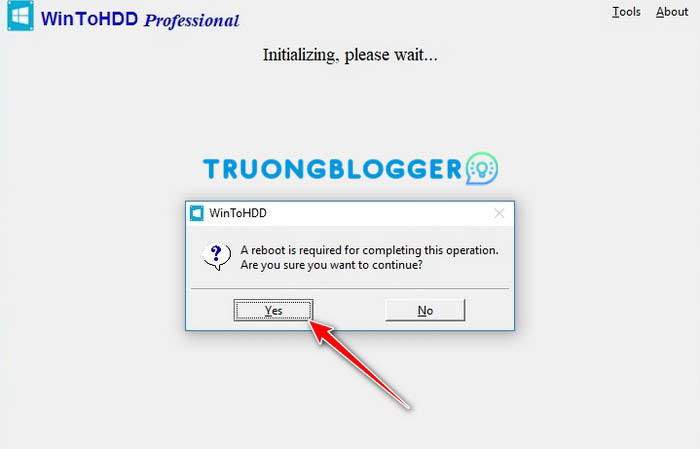
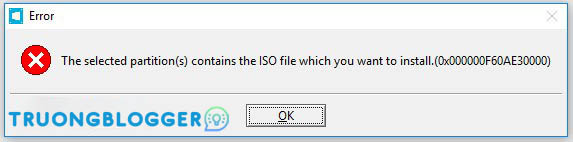
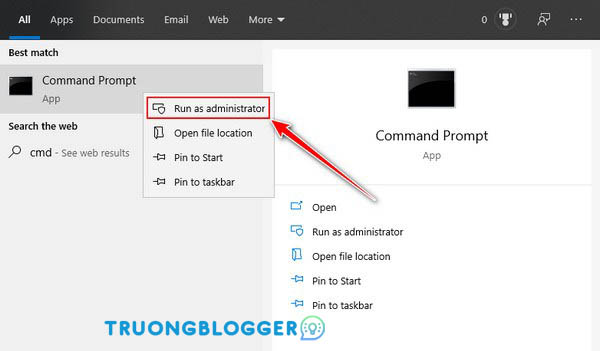

Cài dễ quá, cái này mà le với gái cài lại win cho thì bao phê :3
Trả lờiXóaPhù hợp sinh viên, phí cài lại cũng mất 100 tới 200k đó
Xóa